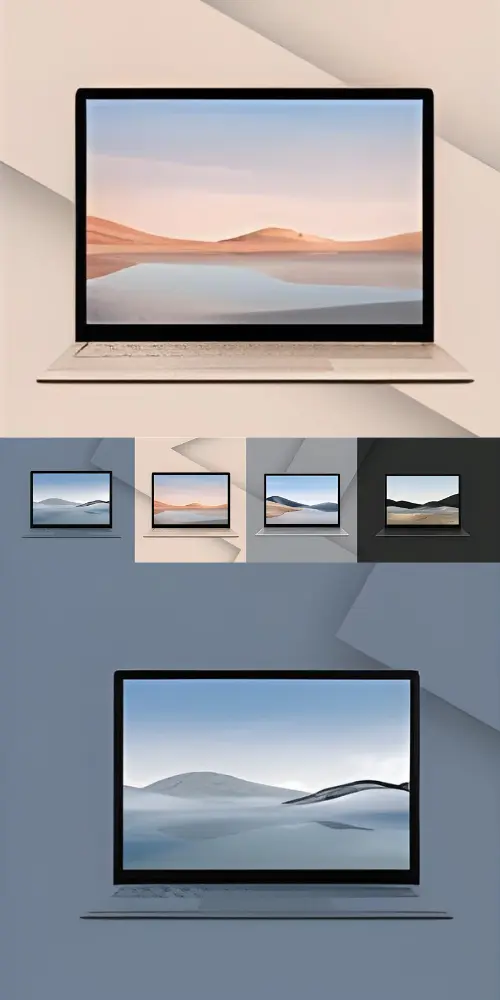راهنمای خرید سرفیس استوک در ایران
۷ نکته طلایی که قبل از پرداخت پول باید چک کنید!
دستگاههای مایکروسافت سرفیس با طراحی زیبا، کیفیت ساخت بالا و عملکرد روان، همواره در لیست علاقهمندیهای بسیاری از کاربران ایرانی، از دانشجویان و طراحان گرفته تا مدیران و متخصصان، قرار داشتهاند. اما قیمت نسبتاً بالای مدلهای آکبند این دستگاهها در بازار ایران، باعث شده تا گزینه خرید “استوک” یا کارکرده، به انتخابی هوشمندانه و اقتصادی برای بسیاری تبدیل شود. با خرید یک سرفیس استوک، میتوانید با هزینهای به مراتب کمتر، صاحب یک دستگاه پریمیوم و قدرتمند شوید.
اما خرید کالای استوک، بهخصوص یک دستگاه الکترونیکی پیچیده مانند سرفیس، نیازمند دقت و آگاهی است. در تابستان ۱۴۰۴ (مصادف با اواسط ۲۰۲۵ میلادی)، که مدلهای متنوعتری از نسلهای مختلف سرفیس به صورت استوک در بازار موجود هستند، اهمیت این دقت دوچندان میشود. این راهنمای جامع، ۷ نکته طلایی و حیاتی را که قبل از پرداخت هرگونه وجهی برای خرید سرفیس استوک باید به دقت بررسی کنید، به شما ارائه میدهد تا خریدی مطمئن و رضایتبخش داشته باشید.
چرا خرید سرفیس استوک در ایران اینقدر محبوب است؟
پیش از پرداختن به نکات، بد نیست نگاهی کوتاه به دلایل محبوبیت سرفیسهای استوک در بازار کشورمان بیندازیم:
- قیمت بسیار مناسبتر: اصلیترین دلیل، اختلاف قیمت قابل توجه با مدلهای آکبند است که خرید این دستگاههای باکیفیت را برای طیف وسیعتری از کاربران ممکن میسازد.
- دسترسی به مدلهای قویتر با بودجه کمتر: با همان بودجهای که برای خرید یک لپتاپ میانرده آکبند در نظر گرفتهاید، میتوانید یک سرفیس استوک با مشخصات سختافزاری بالاتر و کیفیت ساخت بهتر تهیه کنید.
- تنوع مدلها: بازار استوک معمولاً شامل مدلهای متنوعی از نسلهای مختلف سرفیس است که انتخاب را برای نیازها و بودجههای گوناگون آسانتر میکند.
اما در کنار این مزایا، ریسکهایی نیز وجود دارد که با بررسی دقیق نکات زیر، میتوانید آنها را به حداقل برسانید.
۷ نکته طلایی که قبل از پرداخت پول برای سرفیس استوک باید چک کنید:

نکته ۱: بررسی دقیق وضعیت ظاهری و کیفیت ساخت بدنه
اولین چیزی که با آن مواجه میشوید، ظاهر دستگاه است. این بررسی صرفاً برای زیبایی نیست، بلکه میتواند نشانههایی از نحوه استفاده و آسیبهای احتمالی داخلی را نیز آشکار کند.
- چه چیزهایی را چک کنیم؟
- بدنه و لبهها: به دنبال هرگونه فرورفتگی عمیق، خراشهای شدید، ترکخوردگی (بهخصوص در اطراف پورتها و گوشههای نمایشگر) و رنگپریدگی یا ساییدگی غیرعادی باشید.
- لولاهای نمایشگر (برای سرفیس لپتاپ و سرفیس بوک): از نرمی و استحکام لولاها اطمینان حاصل کنید. نباید شل باشند یا صدای غیرعادی بدهند.
- پایه (Kickstand) (برای سرفیس پرو): آن را در زوایای مختلف باز و بسته کنید. باید پایدار باشد و به راحتی در جای خود قرار گیرد.
- جدا شدن یا بادکردگی صفحه نمایش: با دقت لبههای صفحه نمایش را بررسی کنید. هرگونه فاصله غیرعادی یا برآمدگی میتواند نشانه مشکل باتری (تورم) یا تعمیر نامناسب باشد.
- چرا مهم است؟ آسیبهای فیزیکی شدید میتوانند نشاندهنده سقوط دستگاه و احتمال آسیب به قطعات داخلی باشند. تعمیر بدنه سرفیسها معمولاً دشوار و گران است.
- ابزارها و روشها: دستگاه را زیر نور کافی و از زوایای مختلف بررسی کنید. تمامی بخشهای متحرک را به آرامی تست کنید.
نکته ۲: تست کامل و دقیق نمایشگر PixelSense
نمایشگر قلب تپنده تجربه کار با سرفیس است. هرگونه ایراد در آن میتواند بسیار آزاردهنده باشد.
- چه چیزهایی را چک کنیم؟
- پیکسلهای مرده یا گیرکرده (Dead/Stuck Pixels): نقاط سیاه، سفید یا رنگی ثابت روی صفحه.
- سوختگی تصویر (Screen Burn-in): باقی ماندن هالهای از تصاویر ثابت قبلی (مانند لوگوها یا نوار وظیفه) روی صفحه، بهخصوص در پنلهای OLED (اگر مدل استوک مورد نظر شما دارای این نوع پنل است، بیشتر دقت کنید).
- نقاط فشار یا لکههای سفید (Pressure Marks/White Spots): معمولاً ناشی از فشار بیش از حد به پشت صفحه نمایش است.
- نشت نور یا یکنواختی نور پسزمینه (Backlight Bleed): در پسزمینههای تیره، بهخصوص در لبههای صفحه، نورانی بودن غیر یکنواخت مشاهده میشود.
- پرش تصویر یا سوسو زدن (Flickering).
- عملکرد لمسی (Touch): تمامی نقاط صفحه نمایش را با انگشت لمس کنید و از پاسخگویی صحیح آن مطمئن شوید. از ژستهای چند لمسی (مانند زوم کردن) استفاده کنید.
- عملکرد قلم (در صورت وجود و اهمیت برای شما): اگر قصد استفاده از قلم سرفیس را دارید، حتماً آن را روی تمامی نقاط صفحه تست کنید. دقت، حساسیت به فشار و عدم قطعی در خطوط را بررسی نمایید.
- چرا مهم است؟ تعمیر یا تعویض نمایشگر سرفیس یکی از گرانترین تعمیرات است و مشکلات آن مستقیماً بر تجربه کاربری شما تأثیر میگذارد.
- ابزارها و روشها:
- از وبسایتهایی مانند “EIZO Monitor Test” یا “Dead Pixel Buddy” (با جستجو در گوگل پیدا میشوند) یا تصاویر تمام صفحه با رنگهای یکدست (سفید، سیاه، قرمز، سبز، آبی) برای بررسی پیکسلها و یکنواختی نور استفاده کنید.
- یک برنامه نقاشی ساده (مانند Paint) را باز کرده و با انگشت و قلم (در صورت وجود) روی تمام سطح صفحه خطوطی رسم کنید.
- روشنایی صفحه را از حداقل تا حداکثر تغییر دهید و وضعیت را بررسی کنید.
نکته ۳: ارزیابی سلامت و عملکرد باتری
عمر باتری یکی از حیاتیترین فاکتورها در دستگاه قابل حمل است، بهخصوص در مدلهای استوک.
- چه چیزهایی را چک کنیم؟
- میزان سلامت باتری (Battery Wear Level) و تعداد سیکل شارژ (Cycle Count).
- سرعت خالی شدن شارژ: در طول مدت تست حضوری (حداقل ۱۵-۳۰ دقیقه)، میزان کاهش درصد باتری را تحت استفاده معمولی (مانند وبگردی یا پخش ویدیو) زیر نظر بگیرید.
- گرم شدن بیش از حد هنگام شارژ یا استفاده.
- تورم فیزیکی دستگاه: همانطور که در نکته ۱ اشاره شد، باد کردن باتری میتواند باعث فشار به بدنه و نمایشگر شود.
- چرا مهم است؟ باتری یک قطعه مصرفی است و در دستگاههای استوک، احتمال فرسودگی آن وجود دارد. تعویض باتری سرفیسها اغلب پیچیده و پرهزینه است.
- ابزارها و روشها:
- گزارش باتری ویندوز: بهترین و دقیقترین روش. Command Prompt یا PowerShell را با دسترسی Administrator باز کنید و دستور powercfg /batteryreport را اجرا کنید. این دستور یک فایل HTML در مسیر مشخص شده (معمولاً C:\Windows\System32\battery-report.html یا پوشه کاربری شما) ذخیره میکند. آن را باز کرده و به بخشهای “Design Capacity” (ظرفیت اسمی)، “Full Charge Capacity” (ظرفیت شارژ کامل فعلی) و “Cycle Count” (تعداد سیکل شارژ) دقت کنید. هرچه اختلاف بین ظرفیت اسمی و ظرفیت فعلی کمتر و تعداد سیکل شارژ پایینتر باشد، باتری سالمتر است. (مثلاً، اگر ظرفیت فعلی ۸۰٪ ظرفیت اسمی باشد، یعنی ۲۰٪ از عمر مفید باتری کاسته شده).
- تست عملی: چند دقیقه با دستگاه کار کنید، ویدیو پخش کنید یا وبگردی کنید و ببینید باتری با چه سرعتی خالی میشود.
- بررسی ظاهری: به دنبال هرگونه برآمدگی غیرعادی در بدنه یا صفحه نمایش باشید.

نکته ۴: تست تمامی پورتها، اتصالات و قابلیتهای بیسیم
اطمینان از عملکرد صحیح تمامی راههای ارتباطی دستگاه ضروری است.
- چه چیزهایی را چک کنیم؟
- پورتهای USB (Type-A و Type-C): با اتصال یک فلش مموری یا هارد اکسترنال، از شناسایی و سرعت انتقال داده مطمئن شوید.
- پورت Surface Connect (برای شارژ و داک): بررسی کنید که شارژر به درستی متصل شده و دستگاه شارژ میشود. در صورت امکان، اتصال به داک سرفیس را نیز تست کنید.
- جک هدفون: با یک هدفون، کیفیت و عدم قطعی صدا را بررسی کنید.
- اسلات کارت حافظه MicroSD (در صورت وجود): یک کارت حافظه را وارد کرده و از شناسایی آن مطمئن شوید.
- Wi-Fi: به یک شبکه وایفای متصل شوید، سرعت اینترنت و پایداری اتصال را بررسی کنید.
- Bluetooth: یک دستگاه بلوتوثی (مانند ماوس یا هدفون بیسیم) را با سرفیس جفت (Pair) کرده و عملکرد آن را تست کنید.
- دوربینها (جلو و عقب): برنامه Camera را باز کرده و کیفیت تصویر و عملکرد هر دو دوربین را بررسی کنید.
- میکروفون و بلندگوها: با ضبط یک نمونه صدا و پخش آن، یا با پخش یک فایل صوتی/تصویری، از سلامت میکروفون و بلندگوها اطمینان حاصل کنید.
- چرا مهم است؟ خرابی هر یک از این پورتها یا اتصالات میتواند کاربری دستگاه را به شدت محدود کند.
- ابزارها و روشها: حتماً یک فلش مموری، هدفون سیمی، و یک دستگاه بلوتوثی برای تست به همراه داشته باشید. به یک شبکه وایفای در محل تست متصل شوید.
نکته ۵: بررسی عملکرد کیبورد (تایپ کاور یا کیبورد لپتاپ) و ترکپد
اینها ابزارهای اصلی ورودی شما هستند و باید بینقص کار کنند.
- چه چیزهایی را چک کنیم؟
- عملکرد تمامی کلیدها: تمامی کلیدها (حروف، اعداد، علائم، کلیدهای عملکردی Fn، Shift، Ctrl، Alt، Space، Enter، Backspace و …) را تست کنید. هیچ کلیدی نباید گیر کند، سفت باشد یا عمل نکند.
- نور پسزمینه کیبورد (Backlight): در صورت وجود، از روشن شدن و یکنواختی نور آن مطمئن شوید.
- اتصال تایپ کاور (برای سرفیس پرو/گو): تایپ کاور را چندین بار جدا و دوباره وصل کنید تا از برقراری صحیح اتصال مغناطیسی و شناسایی سریع آن توسط دستگاه مطمئن شوید. کانکتورهای مغناطیسی را از نظر تمیزی و عدم آسیب بررسی کنید.
- عملکرد ترکپد (Trackpad): حرکت نشانگر باید روان و دقیق باشد. تمامی ژستهای چندلمسی ویندوز (مانند اسکرول با دو انگشت، زوم، سوایپ برای جابجایی بین دسکتاپها) را تست کنید. کلیکهای فیزیکی ترکپد (در صورت وجود) نیز باید به درستی عمل کنند.
- چرا مهم است؟ کیبورد و ترکپد خراب، کار با دستگاه را تقریباً غیرممکن میکنند. تعویض تایپ کاور سرفیس پرو میتواند هزینه قابل توجهی داشته باشد.
- ابزارها و روشها: یک ویرایشگر متن (مانند Notepad) را باز کرده و تمامی کلیدها را امتحان کنید. وبسایتهایی برای تست آنلاین کیبورد نیز وجود دارند (Keyboard Tester).
نکته ۶: تست سختافزار داخلی و عملکرد کلی سیستم
باید مطمئن شوید که قلب و مغز دستگاه به درستی کار میکنند و مشخصات اعلامی با واقعیت تطابق دارد.
- چه چیزهایی را چک کنیم؟
- مشخصات سختافزاری: تطابق مدل پردازنده (CPU)، میزان حافظه رم (RAM) و ظرفیت حافظه داخلی (SSD) با آنچه فروشنده اعلام کرده است.
- سلامت حافظه SSD: سرعت پایین غیرعادی در بارگذاری برنامهها یا انتقال فایلها میتواند نشانه مشکل در SSD باشد.
- عملکرد کلی سیستم: چند برنامه را همزمان باز کنید، بین آنها جابجا شوید، یک ویدیو با کیفیت بالا پخش کنید و ببینید آیا سیستم روان عمل میکند یا با کندی و هنگ مواجه میشود.
- صدای فن و حرارت دستگاه: در استفاده معمولی، فن دستگاه (در مدلهای دارای فن) نباید صدای بسیار بلند و غیرعادی تولید کند. همچنین، بدنه دستگاه نباید بیش از حد داغ شود. (توجه: در پردازشهای سنگین، افزایش صدای فن و حرارت تا حدی طبیعی است).
- چرا مهم است؟ مشکلات سختافزاری داخلی میتوانند منجر به هزینههای تعمیر بالا یا از کار افتادن کامل دستگاه شوند.
- ابزارها و روشها:
- برای مشاهده مشخصات دقیق سختافزاری، در ویندوز msinfo32 را جستجو و اجرا کنید یا به Settings > System > About بروید.
- برنامه Task Manager (Ctrl + Shift + Esc) را باز کرده و در تب Performance، میزان استفاده از CPU، RAM و Disk را زیر نظر بگیرید.
- در صورت امکان و اجازه فروشنده، از نرمافزارهایی مانند CrystalDiskInfo برای بررسی سلامت SSD و یا ابزار Surface Diagnostic Toolkit برای یک بررسی جامع سختافزاری استفاده کنید.
نکته ۷: اطمینان از اصالت ویندوز و عدم وجود قفلهای نرمافزاری/سختافزاری
یک دستگاه تمیز از نظر نرمافزاری، شروعی بدون دردسر را تضمین میکند.
- چه چیزهایی را چک کنیم؟
- فعال بودن و اصالت ویندوز: بررسی کنید که ویندوز نصب شده روی دستگاه، فعال (Activated) و قانونی باشد (معمولاً سرفیسها با ویندوز اورجینال عرضه میشوند).
- عدم وجود پسورد در UEFI/BIOS: مطمئن شوید که دستگاه دارای پسورد بایوس یا UEFI نیست که شما از آن بیاطلاع باشید، زیرا این امر میتواند دسترسی شما به تنظیمات سطح پایین دستگاه را مسدود کند.
- عدم وجود قفل BitLocker (بدون کلید): اگر BitLocker (رمزگذاری دیسک) فعال است، حتماً کلید بازیابی آن را از فروشنده دریافت کنید.
- عدم وجود قفلهای مدیریتی سازمانی (MDM): برخی دستگاههای استوک ممکن است قبلاً متعلق به یک شرکت بوده و دارای پروفایلهای مدیریتی باشند که استفاده شخصی از آنها را محدود میکند. اطمینان حاصل کنید که دستگاه کاملاً “پاک” و بدون اینگونه محدودیتها باشد.
- چرا مهم است؟ ویندوز غیرفعال یا دستگاه قفلشده، تجربه کاربری شما را مختل کرده و میتواند مشکلات امنیتی و قانونی ایجاد کند.
- ابزارها و روشها:
- وضعیت فعالسازی ویندوز را در Settings > System > Activation (یا Settings > Update & Security > Activation در نسخههای قدیمیتر ویندوز) بررسی کنید.
- برای ورود به UEFI/BIOS سرفیس، معمولاً دستگاه را خاموش کرده، سپس دکمه افزایش صدا (Volume Up) را نگه داشته و همزمان دکمه پاور را فشار داده و رها میکنید (همچنان دکمه افزایش صدا را نگه دارید تا لوگوی سرفیس یا محیط UEFI ظاهر شود). بررسی کنید که آیا برای ورود یا تغییر تنظیمات، پسوردی درخواست میشود یا خیر.
- از فروشنده در مورد هرگونه پسورد، رمزگذاری یا سابقه شرکتی بودن دستگاه سوال کنید.
نکات اضافی برای خریداران سرفیس استوک در ایران:
- از کجا بخریم؟ تا حد امکان از فروشگاهها یا فروشندگان معتبر و با سابقه خرید کنید که در زمینه فروش سرفیس استوک شناخته شده هستند (مانند “شمرون شاپ” در صورت ارائه این خدمات). از خرید از منابع نامعتبر یا آگهیهای آنلاین بدون امکان بررسی حضوری کامل، خودداری کنید.
- مهلت تست بگیرید: این یکی از مهمترین حقوق شما به عنوان خریدار کالای استوک است. حتماً از فروشنده مهلت تست کافی (حداقل ۲۴ تا ۷۲ ساعت) برای بررسی کامل دستگاه در منزل یا محل کار خود درخواست کنید و این موضوع را به صورت کتبی یا در فاکتور قید نمایید.
- قیمتگذاری منصفانه: قبل از خرید، قیمت مدل و مشخصات مورد نظر خود را در بازار استوک ایران جستجو کنید تا از منصفانه بودن قیمت پیشنهادی اطمینان حاصل نمایید. قیمتها میتوانند بر اساس تمیزی دستگاه (گرید)، نسل، مشخصات و سلامت باتری متفاوت باشند.
- گارانتی و خدمات پس از فروش: برخی فروشندگان معتبر برای دستگاههای استوک نیز گارانتی محدود (مثلاً یک ماه یا بیشتر برای برخی قطعات) یا خدمات پس از فروش ارائه میدهند. شرایط آن را به دقت سوال کرده و مکتوب دریافت کنید.
نتیجهگیری
خرید سرفیس استوک در ایران میتواند یک راه عالی برای دستیابی به تکنولوژی پریمیوم مایکروسافت با بودجهای منطقی باشد. اما موفقیت در این خرید، نیازمند صبر، دقت و بررسی هوشمندانه است. با بهکارگیری این ۷ نکته طلایی و توجه به شرایط خاص بازار ایران، میتوانید ریسکهای احتمالی را به حداقل رسانده و از خرید یک سرفیس استوک سالم، کارآمد و مطمئن که سالها همراه شما خواهد بود، لذت ببرید. هرگز در پرسیدن سوال از فروشنده و صرف زمان کافی برای تست کامل دستگاه، تردید نکنید. انتخاب آگاهانه، کلید یک خرید موفق است.